巧借Excel快速把Word表格行列互换
word表格行列互换
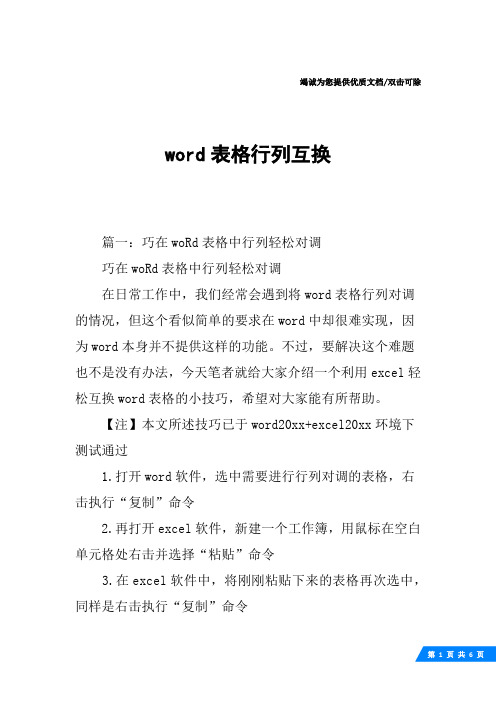
竭诚为您提供优质文档/双击可除word表格行列互换篇一:巧在woRd表格中行列轻松对调巧在woRd表格中行列轻松对调在日常工作中,我们经常会遇到将word表格行列对调的情况,但这个看似简单的要求在word中却很难实现,因为word本身并不提供这样的功能。
不过,要解决这个难题也不是没有办法,今天笔者就给大家介绍一个利用excel轻松互换word表格的小技巧,希望对大家能有所帮助。
【注】本文所述技巧已于word20xx+excel20xx环境下测试通过1.打开word软件,选中需要进行行列对调的表格,右击执行“复制”命令2.再打开excel软件,新建一个工作簿,用鼠标在空白单元格处右击并选择“粘贴”命令3.在excel软件中,将刚刚粘贴下来的表格再次选中,同样是右击执行“复制”命令4.在空白单元格处再次右击并执行“选择性粘贴”命令,同时勾选上“转置”复选框后点击“确定”按钮5.此时,表格中的行列内容已经互换,将完成后的excel 表格选中,并粘贴到word中,基本操作即告完成6.最后,别忘了删除掉word中的原有表格。
至此,所有工作正式完成篇二:word表格中数据纵横转换的方法和技巧word表格中数据纵横转换的方法和技巧在实际工作中,有时需要将表格中的行、列数据互换,有时需要将表格数据快速转换成指定列数的新表格,或者对表格作简单编辑后快速得到新表格,这些都是表格内数据纵横转换问题,如何实现呢?一、实现表格内行列数据互换对表格的行列数据做转置处理,就能实现表格内行列数据互换。
在word中做转置处理困难,但在excel中实现数据转置比较容易。
所以,可借助excel实现word表格内行列数据互换。
具体操作步骤是:第1步:在word编辑环境下,选定欲操作的表格,执行剪切操作,将表格数据粘贴到剪贴板。
第2步:启动excel,执行粘贴操作,将剪贴板内的数据粘贴到当前数据表中;然后,选中全部粘贴来的数据,执行复制操作,并用鼠标单击数据区外的某一单元格,执行“粘贴|转置”命令,得到转置后的数据;(word表格行列互换)再选中转置后的数据,执行复制操作。
Word或WPS文字中如何调整表格内行列的顺序

我们都知道如何调整Excel/WPS表格中行的顺序,假如想把第2行内容移动到第5行,其他行依次向上/向下自动补齐。
可以鼠标右击行号2(此时第2行即处于选中状态),在弹出的右键菜单中选择--剪切,接下来在行号6上点击鼠标右键--插入已剪切的单元格。
但是在Word/WPS文字中的表格内部调整行的顺序却并非易事。
具体操作如下:一、Word方法1:整体的操作方式与Excel非常相似。
把鼠标放在第2行的左侧,使光标变为指向右上方的空心箭头,然后鼠标左键整体选中第二行,在被选中的行上按鼠标右键--剪切,之后第二行就会消失并转移到剪切板中待用。
接下来整体选中原第6行,按鼠标右键--粘贴--以新行的形式插入。
方法2:鼠标左键整体选中第2行,使用鼠标左键拖动第2行移动到第6行,使A2落到A6所在单元格中,然后松手,原第2行内容就成为了第5行,其他行自动补齐。
调换列的顺序操作类似,先选中原始列,然后用左键拖动到目标列。
往左侧移动列时,会插入到移动到的列,其他列自动重排;往右侧移动时,非紧邻列会插入到目标列左侧,否则会插入到目标列。
二、WPS文字WPS文字中对表格行在复制/剪切后再进行粘贴的效果非常怪异,不符合我们惯常预期。
比如会把一行内容都粘贴到一个单元格中,或者把一行内容重复粘贴到目标行中的每个单元格中,其别出心裁的粘贴方式,令人费解。
所以采用复制或剪切+粘贴的方式很难达到调换行顺序的目的,只有使用拖动行的方式。
采用拖动行的方式,与Word中相比的一个明显区别是,被拖动的行会停留到被拖动到的位置,而不是其前一行。
即把第2行拖动到第5行中松手,原第2行就会成为第5行,其他行自动重排。
而对列的操作也是简单直接,选中该列后,你把它拖动到第几列,它就会成为第几列,然后其左右两侧的列自动重排,保持队形。
由上对比可知,当拖动行时,Word默认是停在所到行之前,WPS文字则是停在所到行这个位置;当拖动列时,WPS文字仍是停在所到列的位置,Word也基本如此,只有一个例外:当拖动非紧邻列到右侧时,会停留在所到列的左侧而不是该列的位置。
Word表格中的数据如何进行纵横转换

Word表格中的数据如何进行纵横转换在实际工作中,有时需要将表格中的行、列数据互换,有时需要将表格数据快速转换成指定列数的新表格,或者对表格作简单编辑后快速得到新表格,这些都是表格内数据纵横转换问题,如何实现呢?以下店铺整理的Word表格中数据纵横转换的方法,供大家参考,希望大家能够有所收获!Word表格中数据纵横转换的方法:一、实现表格内行列数据互换对表格的行列数据做转置处理,就能实现表格内行列数据互换。
在word中做转置处理困难,但在Excel中实现数据转置比较容易。
所以,可借助Excel实现Word表格内行列数据互换。
具体操作步骤是:第1步:在Word编辑环境下,选定欲操作的表格,执行剪切操作,将表格数据粘贴到剪贴板。
第2步:启动Excel,执行粘贴操作,将剪贴板内的数据粘贴到当前数据表中;然后,选中全部粘贴来的数据,执行复制操作,并用鼠标单击数据区外的某一单元格,执行“粘贴|转置”命令,得到转置后的数据;再选中转置后的数据,执行复制操作。
第3步:切换到Word编辑中,执行“选择性粘贴”命令,从弹出的对话框中选择“无格式文本”,单击“确定”按钮。
第4步:选中新粘贴来的全部文本,执行“将文本转换为表格”命令,在弹出的对话框中单击“确定”按钮或者选中“根据内容调整表格”并单击“确定”按钮,至此完成表格行列数据互换(见图1)。
二、实现表格内数据任意纵横排列对一个表格内的数据,可以按指定的表格列数重新编排并置于新的表格中,实现表格内数据任意纵横排列。
例如,将一个2×3表格数据重排后置于4×2表格内(见图2),或者重排后置于6×1表格内。
将Word的文字与表格相互转换命令、替换命令配合使用,就能实现表格内数据任意纵横排列。
具体操作步骤如下:第1步:将表格转换成文本数据选定表格,执行“表格转换成文本”命令,在弹出的“将表格转换成文本”对话框中选择文字分隔符为“制表符”,单击“确定”按钮。
word表格列列互换
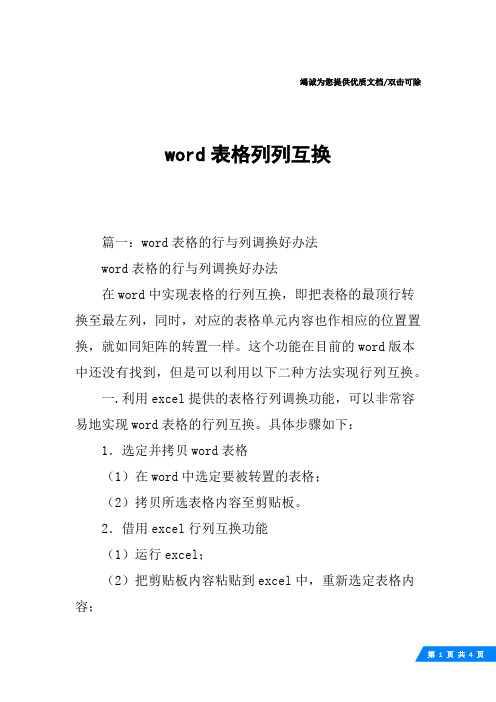
竭诚为您提供优质文档/双击可除word表格列列互换篇一:word表格的行与列调换好办法word表格的行与列调换好办法在word中实现表格的行列互换,即把表格的最顶行转换至最左列,同时,对应的表格单元内容也作相应的位置置换,就如同矩阵的转置一样。
这个功能在目前的word版本中还没有找到,但是可以利用以下二种方法实现行列互换。
一.利用excel提供的表格行列调换功能,可以非常容易地实现word表格的行列互换。
具体步骤如下:1.选定并拷贝word表格(1)在word中选定要被转置的表格;(2)拷贝所选表格内容至剪贴板。
2.借用excel行列互换功能(1)运行excel;(2)把剪贴板内容粘贴到excel中,重新选定表格内容;(3)拷贝所选内容至剪贴板,或单击“复制”按钮;(4)选定粘贴区域的左上角单元格,此时,须注意的是,粘贴区域与原来的表格不要有重叠的部分;(5)单击“编辑→选择性粘贴”选单,弹出“选择性粘贴”对话框(6)选中“转置”复选框,单击“确定”按钮,生成经过转置的表格;(7)选中并拷贝转置后的表格至剪贴板;(8)退出excel。
3.在word中粘贴经转置后的表格(1)切换回word;(2)在文档中确定经转置后的表格的插入点;(3)把剪贴板中经转置后的表格粘贴过来。
至此,完成了word表格的行与列调换。
同理,本方法也可用于表中部分单元的行列转置。
这个办法不要求表格的行数与列数相同。
该法可用于mis开发文档中的数据库表结构设计及数据库表的属性值的填入。
二.利用word本身具有的查找、替换功能实现首先选中该列数据并复制,在一打开的空白word文档中使用“编辑”菜单下的“选择性粘贴”命令,选择“无格式文本”进行选择性粘贴,然后打开“查找和替换”对话框。
在“查找内容”框中输入“^p”(回车符),在“替换为”框中输入“^t”(制表符),点击“全部替换”,现在你会发现一列数据变成了一行数据,再将全(word表格列列互换)。
如何让Excel与word格式互相转换?方法很简单,看完就能学会

如何让Excel与word格式互相转换?方法很简单,看完就能学会马上就要过年了,最近一直在写报告和统计数据,将Excel里做好的表格复制到Word文档中,格式就会变得乱七八糟,真的好烦呀。
后面我发现Excel和Word竟然可以互相转换,瞬间就豁然开朗了。
下面我们就来看看Excel和Word互转的方法。
一、Excel转Word将Excel表格转换到Word中并且保存格式不变,其实很简单。
1、选中Excel里面的表格,按下【Ctrl+C】进行复制,然后打开Word文档,按下组合键【Ctrl+Alt+V】进行选择性粘贴,然后选择【Microsoft Excel工作表对象】并点击下方的【确定】就可以了。
2、粘贴到Word中的表格是没有发生格式变化的,可以随意调整一下表格的大小,双击表格可以直接修改数据。
二、Word转ExcelWord转Excel也非常简单,继续往下看。
1、打开需要转换的Word文档,点击左上角的【文件】-【另存为】-【桌面】。
2、弹出另存为的窗口之后,将里面的保存类型修改为【网页(*.htm;*.html)】格式,并点击下方的【保存】,这份网页格式的Word文档就会保存到桌面上。
3、打开Excel表格,点击【文件】-【打开】-【桌面】,选择刚刚保存的网页文件,并将其打开就好了。
4、转换到Excel中的边框线会比较粗,如果你不喜欢,就选中表格,重新选择细的边框线就好了。
三、批量转换如果你需要转换的文件比较多,一个个转换会比较麻烦,还可以使用【迅捷PDF转换器】进行文件批量转换,进入转换器之后,点击上面的【PDF转换】,然后在页面的左边可以选择文件转换类型。
1、多个Excel转Word需要将多个Excel表格转为Word,就点击【文件转Word】-【添加文件】,文件添加好之后,再点击右下角的【开始转换】,转换成功后在桌面上就可以打开Word文件。
2、多个Word转Excel需要将多个Word转换为Excel,就点击【文件转Excel】,添加文件进去之后和上面的操作方法是一样的,也是在桌面是哪个就能看到转换成功的Excel文件了。
Excel2007中表格行列互转换的操作方法

Excel2007中表格行列互转换的操作方法
将excel中某一列转成行或列,具体该怎么进行操作的呢?今天,店铺就教大家在Excel2007中表格行列互转换的操作方法。
Excel2007中表格行列互转换的操作步骤如下:
1、打开excel,复制要行转列的数据。
2 、选择要粘贴的列,右键找到‘选择性粘贴’一项点击,弹出一个选项框,选择'转置',(默认未选中),点击确定。
3、完成行转列。
4、打开excel,复制要列转行的数据。
5、选择要粘贴的行,右键找到‘选择性粘贴’一项点击,弹出一个选项框,选择'转置',(默认未选中),点击确定。
步骤与上类似。
6、显示结果列转行。
Excel2007中表格行列互转换的操作。
excel2007表格中怎么对行列实现快速转换
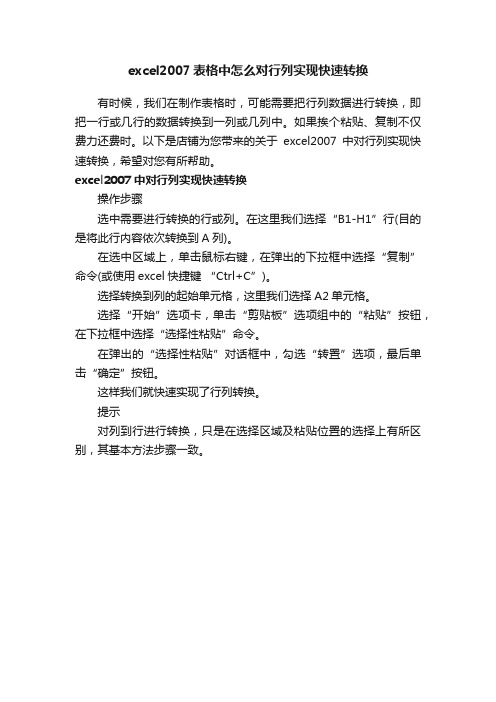
excel2007表格中怎么对行列实现快速转换
有时候,我们在制作表格时,可能需要把行列数据进行转换,即把一行或几行的数据转换到一列或几列中。
如果挨个粘贴、复制不仅费力还费时。
以下是店铺为您带来的关于excel2007中对行列实现快速转换,希望对您有所帮助。
excel2007中对行列实现快速转换
操作步骤
选中需要进行转换的行或列。
在这里我们选择“B1-H1”行(目的是将此行内容依次转换到A列)。
在选中区域上,单击鼠标右键,在弹出的下拉框中选择“复制”命令(或使用excel快捷键“Ctrl+C”)。
选择转换到列的起始单元格,这里我们选择A2单元格。
选择“开始”选项卡,单击“剪贴板”选项组中的“粘贴”按钮,在下拉框中选择“选择性粘贴”命令。
在弹出的“选择性粘贴”对话框中,勾选“转置”选项,最后单击“确定”按钮。
这样我们就快速实现了行列转换。
提示
对列到行进行转换,只是在选择区域及粘贴位置的选择上有所区别,其基本方法步骤一致。
如何将Word中的表格进行行列互换?
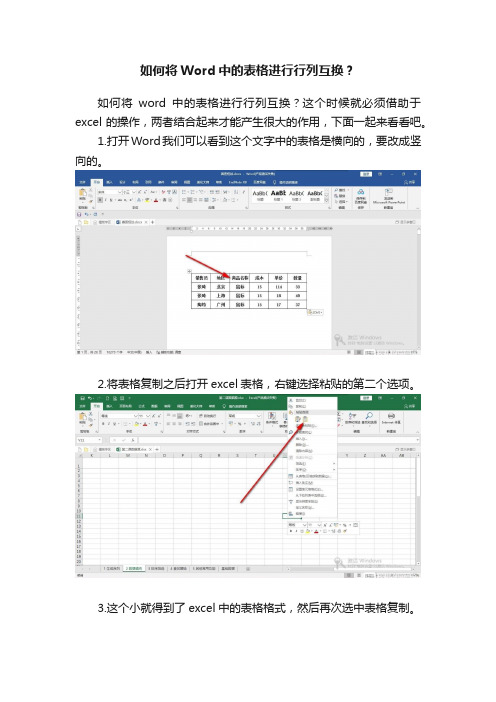
如何将Word中的表格进行行列互换?
如何将word中的表格进行行列互换?这个时候就必须借助于excel的操作,两者结合起来才能产生很大的作用,下面一起来看看吧。
1.打开Word我们可以看到这个文字中的表格是横向的,要改成竖向的。
2.将表格复制之后打开excel表格,右键选择粘贴的第二个选项。
3.这个小就得到了excel中的表格格式,然后再次选中表格复制。
4.然后粘贴的时候,右键选择——选择性粘贴里的转置按钮。
5.这个时候得到的就是竖向排版的表格了。
6.然后再Ctrl+C复制,回到word表格中,使用粘贴目标样式,这样就将行列互换回来了。
excel行列互换的方法
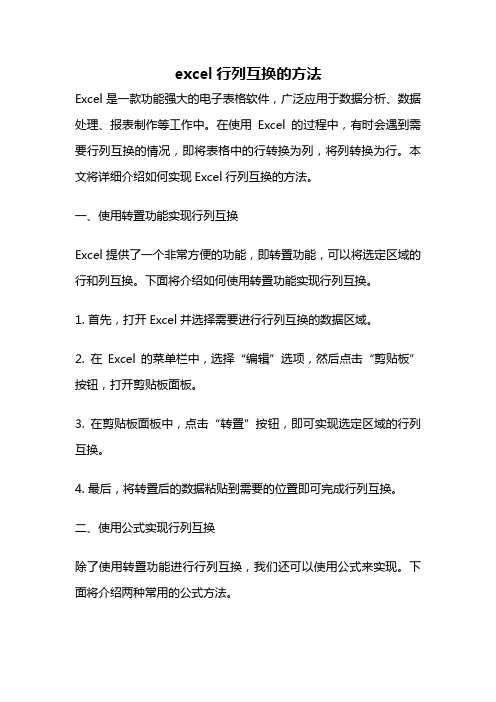
excel行列互换的方法Excel是一款功能强大的电子表格软件,广泛应用于数据分析、数据处理、报表制作等工作中。
在使用Excel的过程中,有时会遇到需要行列互换的情况,即将表格中的行转换为列,将列转换为行。
本文将详细介绍如何实现Excel行列互换的方法。
一、使用转置功能实现行列互换Excel提供了一个非常方便的功能,即转置功能,可以将选定区域的行和列互换。
下面将介绍如何使用转置功能实现行列互换。
1. 首先,打开Excel并选择需要进行行列互换的数据区域。
2. 在Excel的菜单栏中,选择“编辑”选项,然后点击“剪贴板”按钮,打开剪贴板面板。
3. 在剪贴板面板中,点击“转置”按钮,即可实现选定区域的行列互换。
4. 最后,将转置后的数据粘贴到需要的位置即可完成行列互换。
二、使用公式实现行列互换除了使用转置功能进行行列互换,我们还可以使用公式来实现。
下面将介绍两种常用的公式方法。
1. 使用INDEX和MATCH函数实现行列互换INDEX函数和MATCH函数是Excel中非常常用的两个函数,它们可以结合使用来实现行列互换。
假设我们需要将A1:E5范围内的数据进行行列互换。
在F1单元格中输入以下公式:=INDEX($A$1:$E$5,MATCH(F$1,$A$1:$A$5,0),MATCH($E1,$A$ 1:$E$1,0))然后,将该公式拖动到需要的区域即可完成行列互换。
2. 使用TRANSPOSE函数实现行列互换TRANSPOSE函数是一个专门用于行列互换的函数,可以将选定区域的行和列互换。
假设我们需要将A1:E5范围内的数据进行行列互换。
在F1单元格中输入以下公式:=TRANSPOSE($A$1:$E$5)然后,按下Ctrl+Shift+Enter组合键,将该公式作为数组公式输入。
三、使用宏实现行列互换如果需要频繁进行行列互换,可以使用宏来实现自动化操作。
下面将介绍如何使用宏实现行列互换。
1. 首先,打开Excel并按下Alt+F11组合键,打开宏编辑器。
Excel工作表与Word表格的数据交换
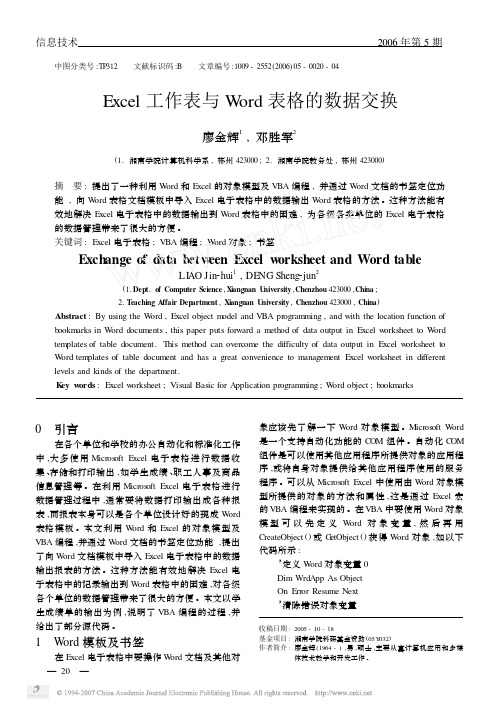
信息技术 2006年第5期 中图分类号:TP312 文献标识码:B 文章编号:1009-2552(2006)05-0020-04Excel工作表与W ord表格的数据交换廖金辉1,邓胜军2(1.湘南学院计算机科学系,郴州423000; 2.湘南学院教务处,郴州423000)摘 要:提出了一种利用W ord和Excel的对象模型及VBA编程,并通过W ord文档的书签定位功能,向W ord表格文档模板中导入Excel电子表格中的数据输出W ord表格的方法。
这种方法能有效地解决Excel电子表格中的数据输出到W ord表格中的困难,为各级各类单位的Excel电子表格的数据管理带来了很大的方便。
关键词:Excel电子表格;VBA编程;W ord对象;书签Exchange of data betw een Excel w orksheet and Word tableLI AO Jin2hui1,DE NG Sheng2jun2(1.Dept.of Computer Science,Xiangnan U niversity,Chenzhou423000,China;2.T eaching A ffair Dep artment,Xiangnan U niversity,Chenzhou423000,China)Abstract:By using the W ord,Excel object m odel and VBA programming,and with the location function of bookmarks in W ord documents,this paper puts forward a method of data output in Excel w orksheet to W ord tem plates of table document.This method can overcome the difficulty of data output in Excel w orksheet to W ord tem plates of table document and has a great convenience to management Excel w orksheet in different levels and kinds of the department.K ey w ords:Excel w orksheet;Visual Basic for Application programming;W ord object;bookmarks0 引言在各个单位和学校的办公自动化和标准化工作中,大多使用Micros oft Excel电子表格进行数据收集、存储和打印输出,如学生成绩、职工人事及商品信息管理等。
word表格行与行交换
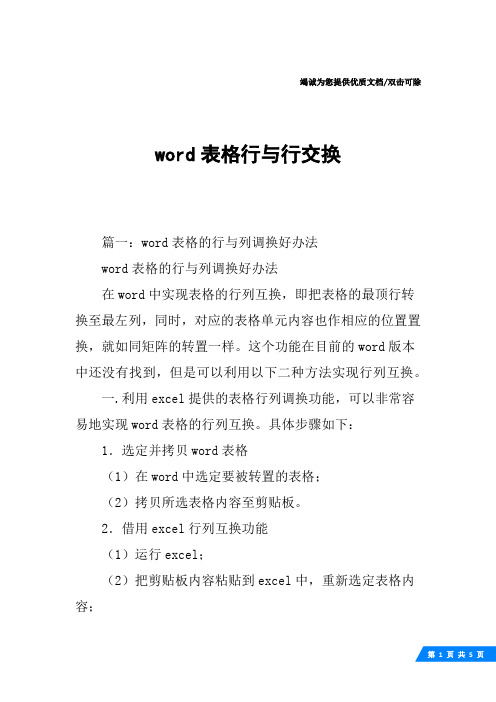
竭诚为您提供优质文档/双击可除word表格行与行交换篇一:word表格的行与列调换好办法word表格的行与列调换好办法在word中实现表格的行列互换,即把表格的最顶行转换至最左列,同时,对应的表格单元内容也作相应的位置置换,就如同矩阵的转置一样。
这个功能在目前的word版本中还没有找到,但是可以利用以下二种方法实现行列互换。
一.利用excel提供的表格行列调换功能,可以非常容易地实现word表格的行列互换。
具体步骤如下:1.选定并拷贝word表格(1)在word中选定要被转置的表格;(2)拷贝所选表格内容至剪贴板。
2.借用excel行列互换功能(1)运行excel;(2)把剪贴板内容粘贴到excel中,重新选定表格内容;(3)拷贝所选内容至剪贴板,或单击“复制”按钮;(4)选定粘贴区域的左上角单元格,此时,须注意的是,粘贴区域与原来的表格不要有重叠的部分;(5)单击“编辑→选择性粘贴”选单,弹出“选择性粘贴”对话框(6)选中“转置”复选框,单击“确定”按钮,生成经过转置的表格;(7)选中并拷贝转置后的表格至剪贴板;(8)退出excel。
3.在word中粘贴经转置后的表格(1)切换回word;(2)在文档中确定经转置后的表格的插入点;(3)把剪贴板中经转置后的表格粘贴过来。
至此,完成了word表格的行与列调换。
同理,本方法也可用于表中部分单元的行列转置。
这个办法不要求表格的行数与列数相同。
该法可用于mis开发文档中的数据库表结构设计及数据库表的属性值的填入。
二.利用word本身具有的查找、替换功能实现首先选中该列数据并复制,在一打开的空白word文档中使用“编辑”菜单下的“选择性粘贴”命令,选择“无格式文本”进行选择性粘贴,然后打开“查找和替换”对话框。
在“查找内容”框中输入“^p”(回车符),在“替换为”框中输入“^t”(制表符),点击“全部替换”,现在你会发现一列数据变成了一行数据,再将全部数据选择性粘贴回所需表格中即可。
Excel表格里行和列数据交换位置的技巧(转置)
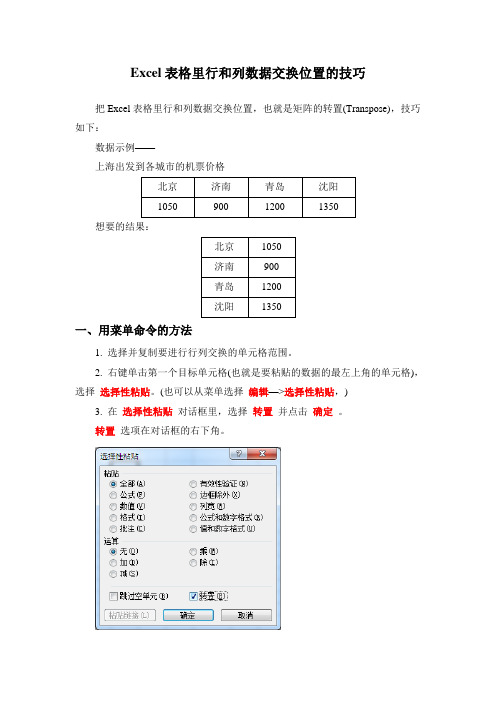
2.右键单击第一个目标单元格(也就是要粘贴的数据的最左上角的单元格),选择选择性粘贴。(也可以从菜单选择编辑—>选择性粘贴,)
3.在选择性粘贴对话框里,选择转置并点击确定。
转置选项在对话框的右下角。
二、用Transpose函数
还有一种方法是用Transpose函数。不过还是上面讲的“特殊粘贴”方法简单。
TRANSPOSE函数可以把垂直的单元格返回成水平的单元格,反之亦然,把水平的单元格返回成垂直的单元格。TRANSPOSE必须作为一个数组函数(数组函数:对一组或多组值进行计算并返回单个或多个值的函数。数组函数包含在大括号{ }里,按CTRL+SHIFT+ENTER输入。)输入。
语法:TRANSPOSE(array)
Excel表格里行和列数据交换位置的技巧
把Excel表格里行和列数据交换位置,也就是矩阵的转置(Transpose),技巧如下:
数据示例——
上海出发到各城市的机票价格
北京
济南
青岛
沈阳
1050
900
1200
1350
想要的结果:
北京
1050
济南
900
青岛
1200
沈阳
1350
一、用菜单命令的方法
1.选择并复制要进行行列交换的单元格范围。
array可以是一个数组,也可以是表单上的单元格范围。
excel行列互换位置的方法步骤图
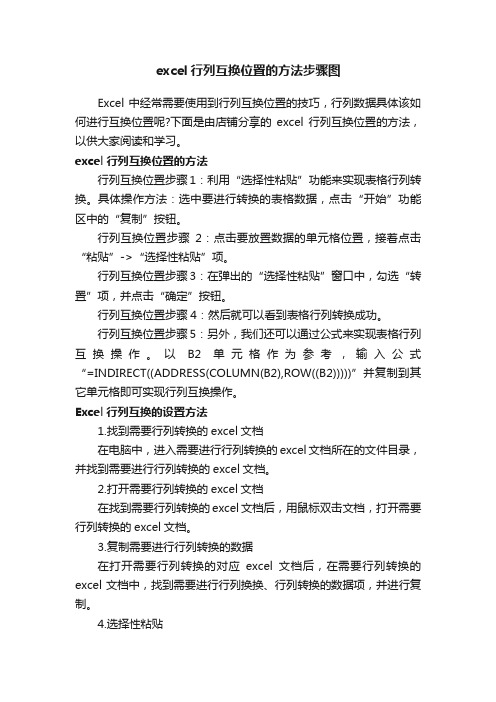
excel行列互换位置的方法步骤图Excel中经常需要使用到行列互换位置的技巧,行列数据具体该如何进行互换位置呢?下面是由店铺分享的excel行列互换位置的方法,以供大家阅读和学习。
excel行列互换位置的方法行列互换位置步骤1:利用“选择性粘贴”功能来实现表格行列转换。
具体操作方法:选中要进行转换的表格数据,点击“开始”功能区中的“复制”按钮。
行列互换位置步骤2:点击要放置数据的单元格位置,接着点击“粘贴”->“选择性粘贴”项。
行列互换位置步骤3:在弹出的“选择性粘贴”窗口中,勾选“转置”项,并点击“确定”按钮。
行列互换位置步骤4:然后就可以看到表格行列转换成功。
行列互换位置步骤5:另外,我们还可以通过公式来实现表格行列互换操作。
以B2单元格作为参考,输入公式“=INDIRECT((ADDRESS(COLUMN(B2),ROW((B2)))))”并复制到其它单元格即可实现行列互换操作。
Excel行列互换的设置方法1.找到需要行列转换的excel文档在电脑中,进入需要进行行列转换的excel文档所在的文件目录,并找到需要进行行列转换的excel文档。
2.打开需要行列转换的excel文档在找到需要行列转换的excel文档后,用鼠标双击文档,打开需要行列转换的excel文档。
3.复制需要进行行列转换的数据在打开需要行列转换的对应excel文档后,在需要行列转换的excel文档中,找到需要进行行列换换、行列转换的数据项,并进行复制。
4.选择性粘贴需要进行行列换换、行列转换的数据项复制完成后,在需要粘贴数据的位置,鼠标右键,在右键功能菜单中,找到选择性粘贴。
5.选择行列转置在右键功能菜单中,找到选择性粘贴,选择完成后后,在弹出来的选择性粘贴选项中,找到行列互换功能,即转置(T)。
此功能可以将excel中的行列进行互换、excel中的行列进行转换、excel中的行列进行对调。
在excel中,使用转置功能后,就可以将excel复制的列转换为excel中的行了,这样就就完成了excel中的行列进行互换、excel中的行列进行转换、excel中的行列进行对调功能。
如何在Excel和Word之间互相复制表格内容(不变成一行一行的)
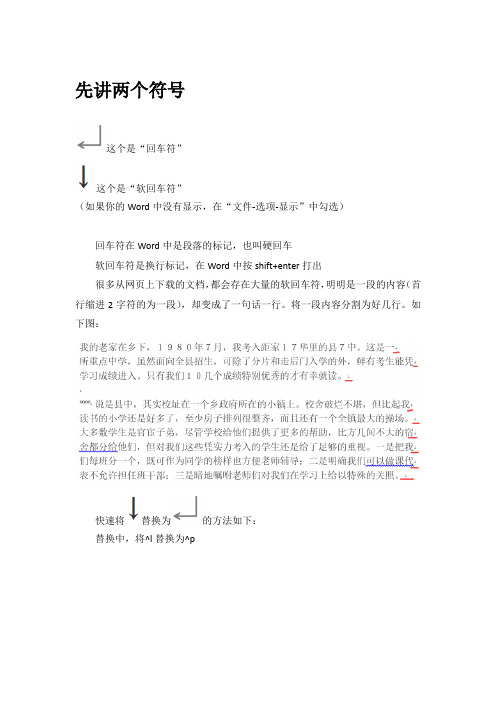
先讲两个符号
这个是“回车符”
这个是“软回车符”
(如果你的Word中没有显示,在“文件-选项-显示”中勾选)
回车符在Word中是段落的标记,也叫硬回车
软回车符是换行标记,在Word中按shift+enter打出
很多从网页上下载的文档,都会存在大量的软回车符,明明是一段的内容(首行缩进2字符的为一段),却变成了一句话一行。
将一段内容分割为好几行。
如下图:
快速将替换为的方法如下:
替换中,将^l替换为^p
接下去讲excel和Word表格互相复制
Excel单元格中,文字要换行(另起一行,不是自动换行),直接按enter是不行的
要换,要按Alt+enter
将表格复制到Word中,会发现,excel中的每一行,后边都是软回车符(除了最后一行的硬回车符)
再将Word中的表格,复制到excel中,出现了问题
原先所有的文字内容都是在一个单元格中,现在变了每一行,都分分散在一个单元格中,如下图:
解决办法:
先将Word表格中的替换为特殊字符,比如@
替换前
替换后
将Word表格复制到excel中,发现所有内容都在一个单元格中了,如下图
但这单元格中,所有内容都混成一块,之前分1、2、3都杂糅在一起
怎么解决?
在空白单元格,输入:=SUBSTITUTE(B1,"@",CHAR(10)) B1是内容单元格编号,@是要替换的符号
按回车,发现都内容都过来了
下拉右下角,所有内容都复制过来
选中C列,点击“自动换行”
发现内容又按之前的1、2、3排布了。
在WORD表格中行列轻松对调

在WORD表格中行列轻松对调
1.打开Word软件,选中需要进行行列对调的表格,右击执行复制命令
2.再打开Excel软件,新建一个工作簿,用鼠标在空白单元格处右击并选择粘贴命令
3.在Excel软件中,将刚刚粘贴下来的表格再次选中,同样是右击执行复制命令
4.在空白单元格处再次右击并执行选择性粘贴命令,同时勾选上转置复选框后点击确定按钮
5.此时,表格中的行列内容已经互换,将完成后的Excel表格选中,并粘贴到Word中,基本操作即告完成
6.最后,别忘了删除掉Word中的原有表格。
excel如何使用选择性粘贴进行行列转置
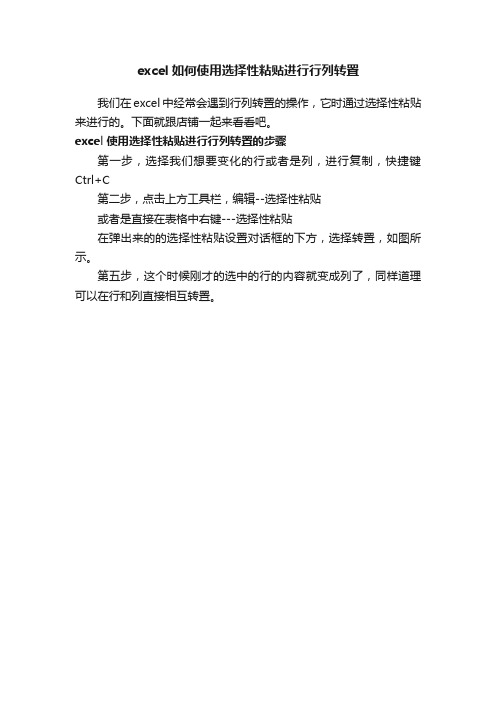
excel如何使用选择性粘贴进行行列转置
我们在excel中经常会遇到行列转置的操作,它时通过选择性粘贴来进行的。
下面就跟店铺一起来看看吧。
excel使用选择性粘贴进行行列转置的步骤
第一步,选择我们想要变化的行或者是列,进行复制,快捷键Ctrl+C
第二步,点击上方工具栏,编辑--选择性粘贴
或者是直接在表格中右键---选择性粘贴
在弹出来的的选择性粘贴设置对话框的下方,选择转置,如图所示。
第五步,这个时候刚才的选中的行的内容就变成列了,同样道理可以在行和列直接相互转置。
表格中快速调换列或者行的位置
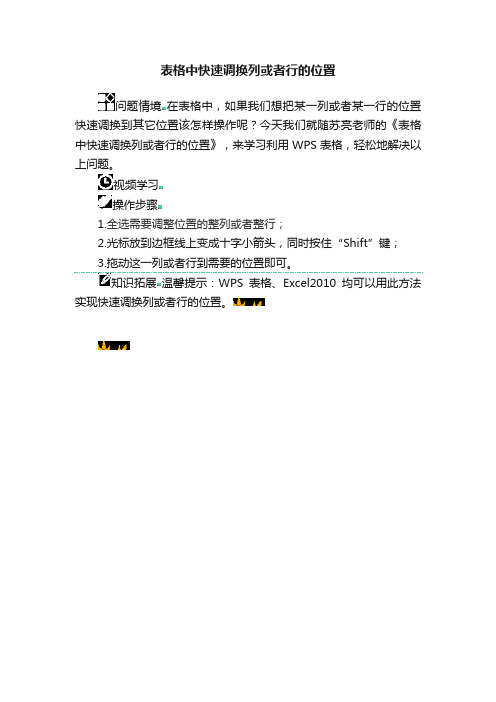
表格中快速调换列或者行的位置
问题情境在表格中,如果我们想把某一列或者某一行的位置快速调换到其它位置该怎样操作呢?今天我们就随苏亮老师的《表格中快速调换列或者行的位置》,来学习利用WPS表格,轻松地解决以上问题。
视频学习
操作步骤
1.全选需要调整位置的整列或者整行;
2.光标放到边框线上变成十字小箭头,同时按住“Shift”键;
3.拖动这一列或者行到需要的位置即可。
知识拓展温馨提示:WPS表格、Excel2010均可以用此方法实现快速调换列或者行的位置。
- 1、下载文档前请自行甄别文档内容的完整性,平台不提供额外的编辑、内容补充、找答案等附加服务。
- 2、"仅部分预览"的文档,不可在线预览部分如存在完整性等问题,可反馈申请退款(可完整预览的文档不适用该条件!)。
- 3、如文档侵犯您的权益,请联系客服反馈,我们会尽快为您处理(人工客服工作时间:9:00-18:30)。
巧借Excel快速把Word表格行列互换
1. 首先要在Word中右击表格左上角的十字标全选整个表格,然后执行右键菜单中的“复制”命令
2. 接下来打开Excel,在任意单元格处点击鼠标右键,选择“选择性粘贴→文本”命令,将Word表格粘贴到Excel中。
如图2所示
3. 右击并复制图2中这些带有数据的单元格(记住,此步不可缺少,至关重要!)
4. 然后切换到另一空白工作表中,右击并执行“选择性粘贴”命令。
最后在弹出的如图3所示对话框中勾选“转置”复选框后点击确定即可
5. 此时,您便会发现Excel表格中的行列已经按照我们的要求互换了,而且各个单元格的数据也分毫不差,这时再将转置好的表格拷贝回Word就行了。
如图4所示就是已经转换好的Word表格,怎么样?效果不错吧。
